jmeter压力测试,线程数500,线程组只有一个接口和线程数500,线程组有多个接口,两者有啥不同吗?
Posted
tags:
篇首语:本文由小常识网(cha138.com)小编为大家整理,主要介绍了jmeter压力测试,线程数500,线程组只有一个接口和线程数500,线程组有多个接口,两者有啥不同吗?相关的知识,希望对你有一定的参考价值。
服务端系分提供的某接口样例为:评估后可采用使用jmeter进行压力测试的步骤为:
启动jmeter:在bin下点击jmeter.bat,运行jmeter
2. 创建测试计划:
默认启动jmeter时会加载一个测试技术模板
3. 保存测试计划:修改名称为http_demo,点击保存,选择保存路径
4. 添加线程组
右键左边树中的测试计划“http_demo”节点,“添 加”--->“线程组”,添加一“线程组”
添加成功后,“http_demo”节点下多了“线程组” 节点
5. 添加http默认请求:(用来配置公共参数,不是http请求)
右键线程组,选择“添加”—〉 “配置元件”—〉“HTTP请求默认值”,点击“HTTP请求默认值”后
添加成功后,线程组“节点下多了”HTTP请求默认值“节点
6. 设置”HTTP请求默认值“:
针对本项目填写如下,服务端的系分说明
填写默认请求名、服务器、默认请求路径,保存测试计划
7. 添加http请求
右键”http_demo“,选择”添加“—〉 ”Sampler“—〉”HTTP请求“
添加成功后,HTTP请求默认值”XX阅读平台“节点下发出现”HTTP请求“
8. 设置http请求
填写参考服务端系分:
填写完成,保存测试计划
9. 添加监听器:
右键线程组,选择”添加“—〉 ”监听器“—〉”察看结果树“
添加成功后,”线程组“下增加了察看结果树节点
10. 试运行
点击执行
参看请求和响应执行情况:执行成功如下,检查响应数据返回的正确性
11. 添加图表分析监听器
12. 修改线程组的线程数等参数,用于压力测试
13. 执行压力测试,参看数据
点击执行后,选择图形结果,观察压力测试的数据内容
14. 如需要用表格查看结果
选择”添加“—〉 ”监听器“—〉”用表格查看结果“
15. 设置”用表格查看结果“的主要参数:
Configure:点击”Configure“按钮,在弹出的窗口中选中”Save Response Data“ 项,以保存响应数据 参考技术A 跑一个接口时请求数为500,n个接口则请求数为500*n,对服务器的请求量不同,增加的压力就不一样,压力太大,吞吐量不够时,部分请求可能会出错 参考技术B 截图看看你的线程组怎么设置。尝试下使用插件的线程组并勾选永远循环。
jmeter压力测试
先随意写个脚本,比如要压测百度:
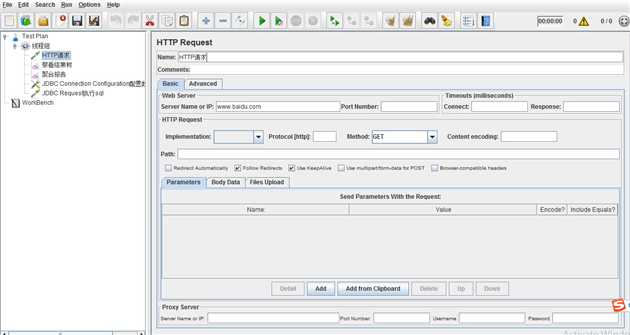
线程组这里设置并发数:
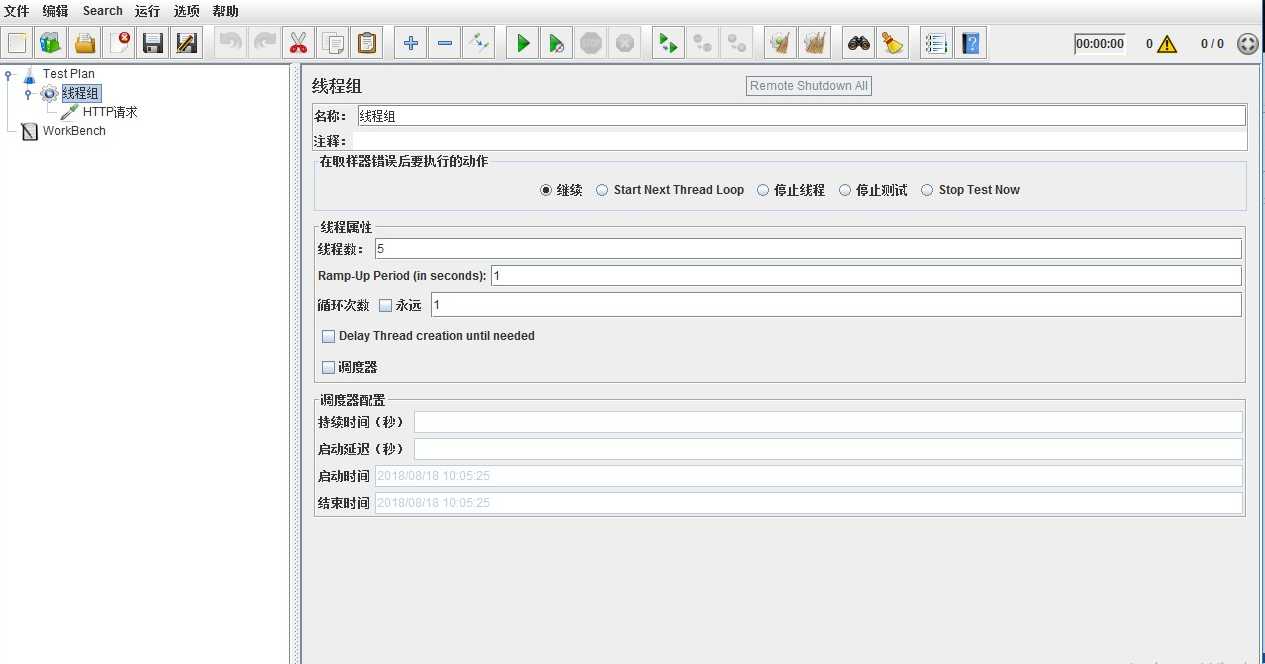
插入一个察看结果树,方便察看结果:
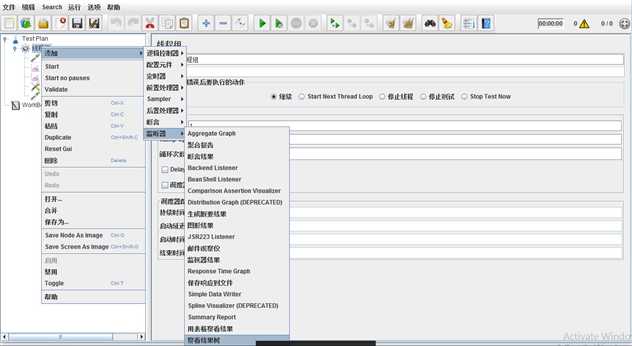
可以按照以下位置,设置并发数、每个线程的发送次数、持续时间:
(其中ramp-up period in seconds如果写0表示100个并发同时启动。如果是1,表示100个并发在1秒钟内都启动。)
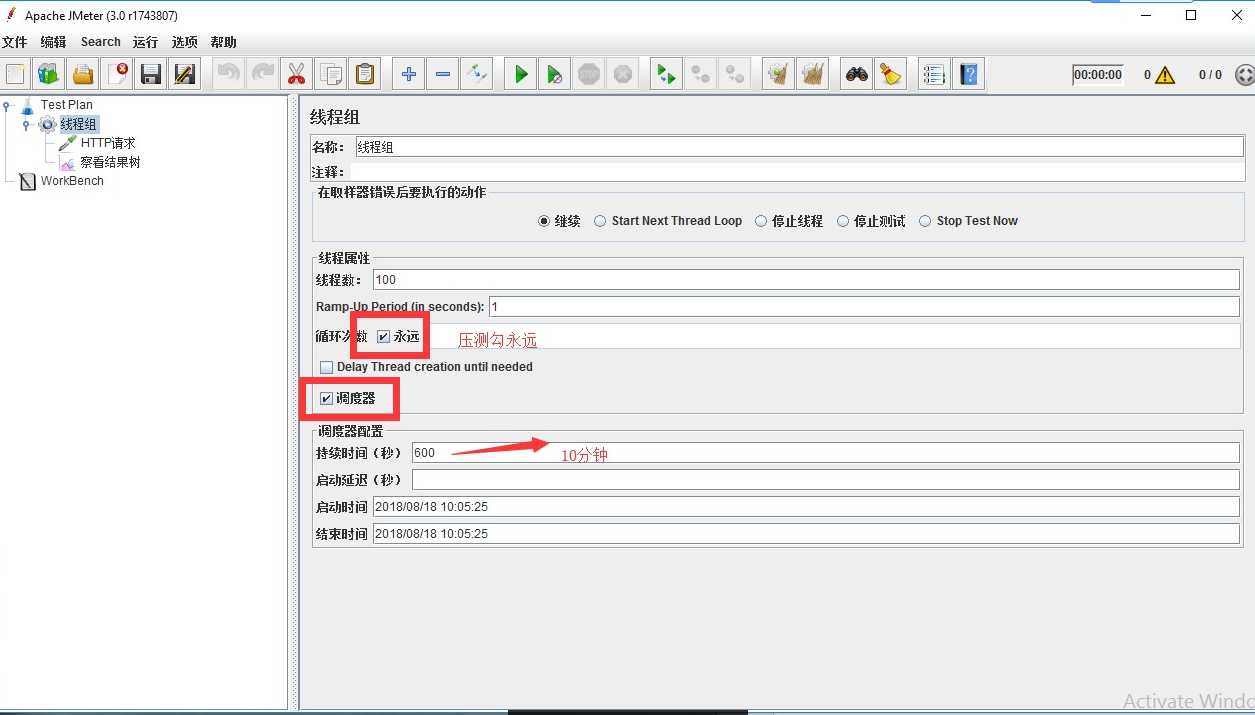
衡量结果好坏:
Tps:服务端每秒钟能处理的请求数。
响应时间:就是从你从发出请求到服务端返回给你数据的时间。
这两项内容可以在聚合报告中查看。如下:压测百度网页,100个并发,持续20秒。
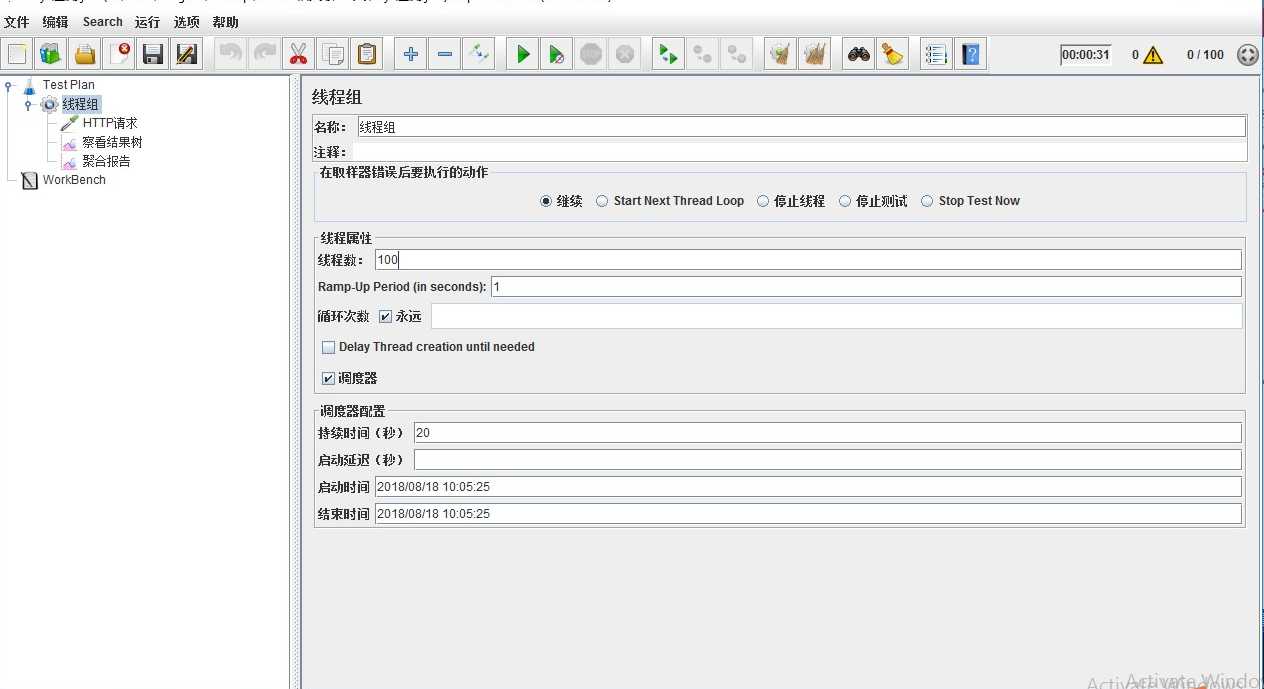
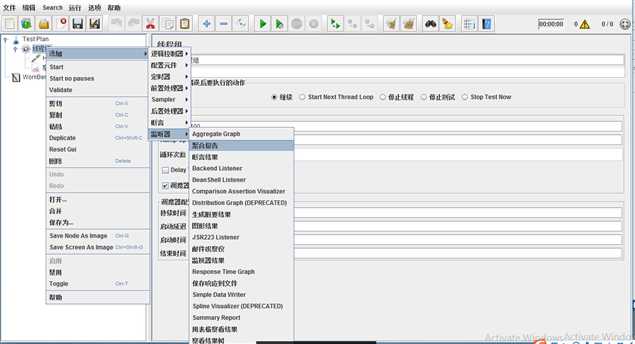
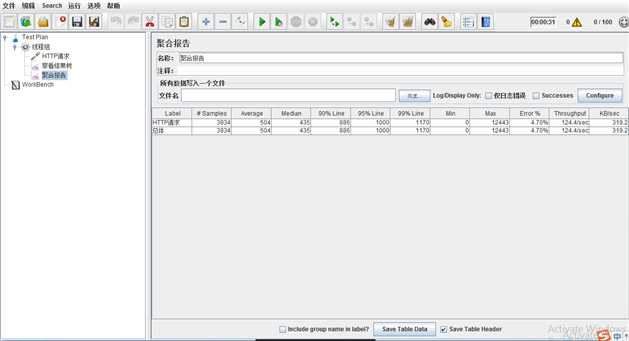
Samples:在设置的时间内总共发了多少请求。
Average:平均响应时间。单位是毫秒。
Median:中间值。90%line, 95%line, 99%line.min最小响应,max最大响应。这四个都是响应时间,一般看平均那个就行。
Error%:错误率。一般支付等功能的错误率要求0%。
Throughput: 不是吞吐量。是TPS,表示每秒能处理124.4个请求。
主要看Average和Throughput的值即可。
以上是关于jmeter压力测试,线程数500,线程组只有一个接口和线程数500,线程组有多个接口,两者有啥不同吗?的主要内容,如果未能解决你的问题,请参考以下文章